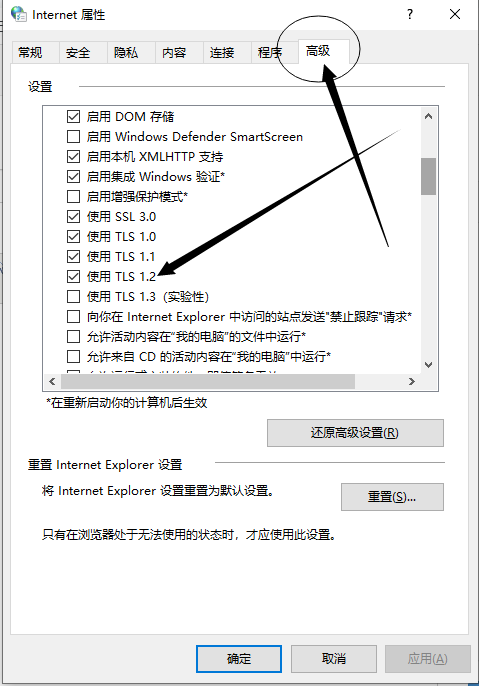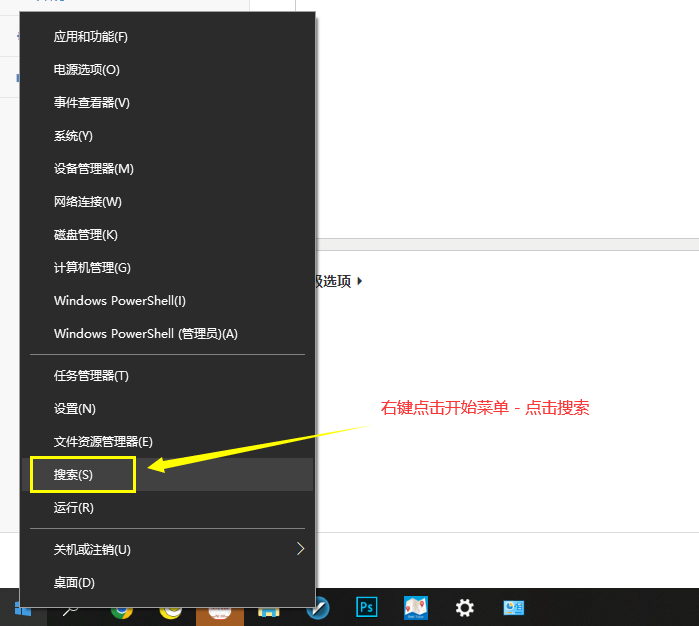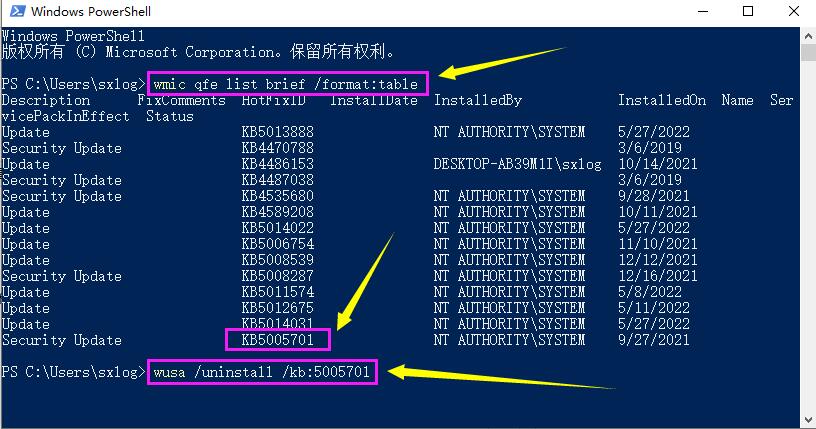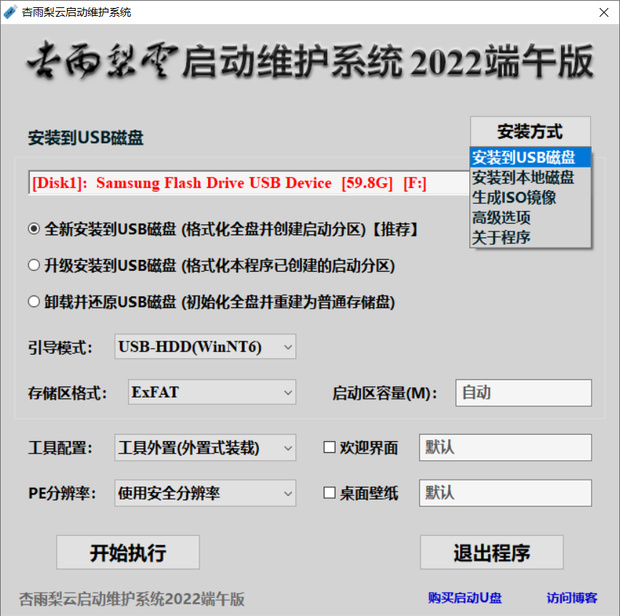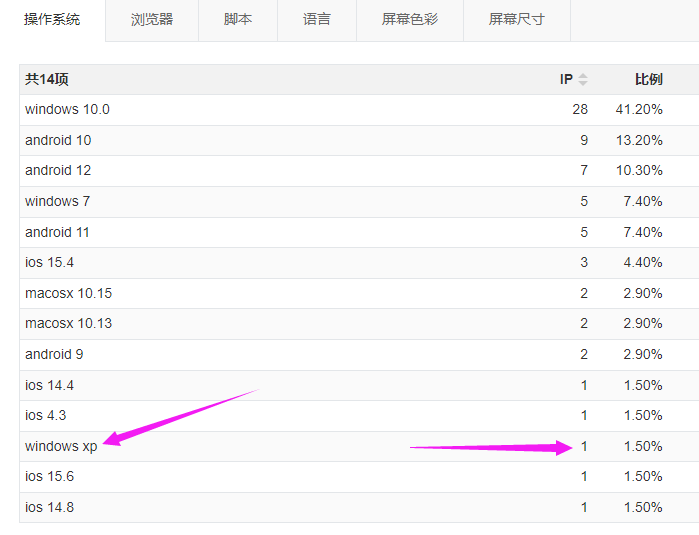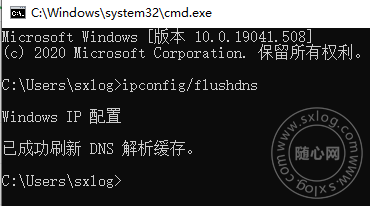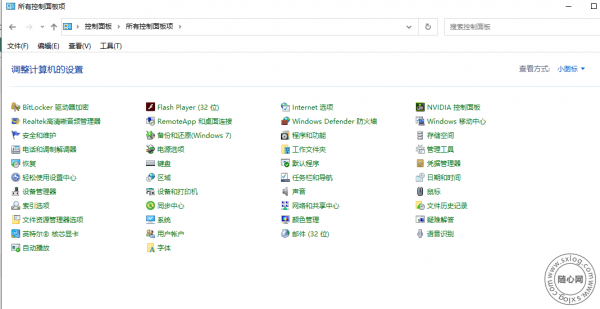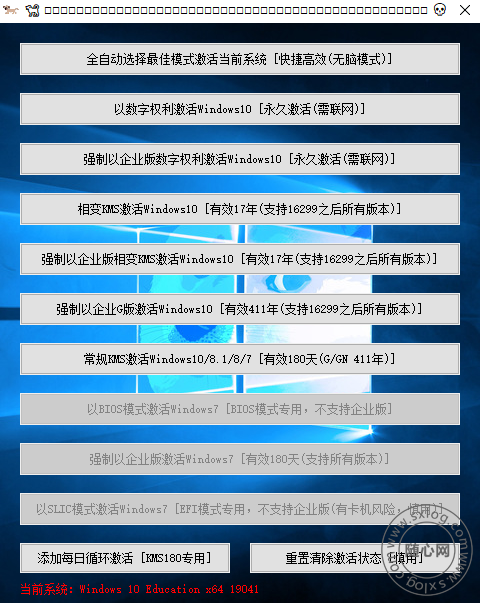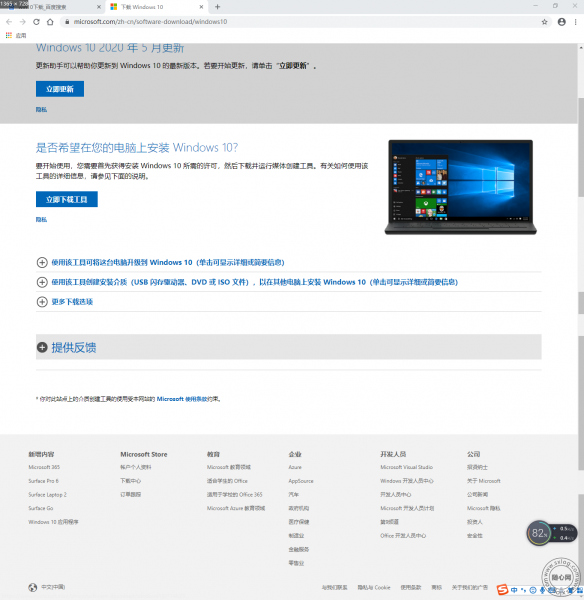神目
慧眼看世界 - 一个值得收藏的网站
当前位置:首页 » 电脑系统 - 第1页
09月28日
Windows 11 右键经典上下文菜单 v1.2(可以让菜单完全显示)
发布 : 神目 | 分类 : 电脑系统 | 评论 : 0 | 浏览 : 386次
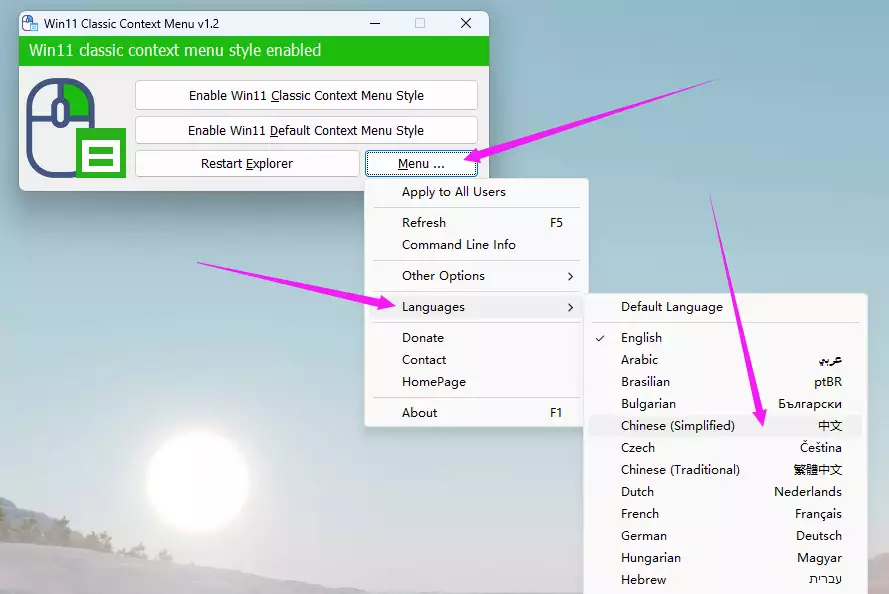
与旧Windows相比,Windows11中的上下文(右键单击)菜单经过重新设计,条目数量有限。它包括一行用于复制、粘贴和删除等基本操作的图标,但是在“显示更多选项”按钮后面隐藏了您可能需要的一些功能,这意味着每次我们需要按额外选项才能查看所有上下文菜单选项。我们将简要评估微软在Windows11桌面上下文菜单中添加的“显示更多”选项给世界带来的成本。人体工程学很重要,因为实施人体工程学解决方案可以通过降低成本和提高生产力来帮助削减运营费用。想象一下,一个有10个人工作的工作场所,每个计算机用户每天都会点击桌面100次,每次点击都会额外浪费1秒。10x100=1000秒(16,67分钟)一天丢失。一个月损失30x1000=30
09月28日
电脑双系统是装在一个分区里面吗?
发布 : 神目 | 分类 : 电脑系统 | 评论 : 0 | 浏览 : 418次

电脑上的双系统可以安装在同一个分区中,也可以安装在不同的分区中,这取决于您的需求和系统安装方式。同一分区:如果您希望在同一硬盘分区上安装两个操作系统,您可以使用虚拟磁盘(VirtualHardDisk,VHD)或虚拟机(VirtualMachine,VM)技术。这种方式通常用于在主操作系统上创建一个虚拟的分区,然后在虚拟分区上安装第二个操作系统。这种方法对硬盘分区没有物理影响,但性能可能会受到一些影响,因为两个系统共享硬件资源。不同分区:通常情况下,双系统会被安装在不同的物理或逻辑分区上。这是比较常见的方式,每个操作系统都有自己的分区,这些分区可以位于同一个硬盘上的不同分区,也可以位于不同硬盘上。这种方式可以提供更好的性能和隔离,但需要在
网站分类
最近发表
标签列表
-
- 腾讯热门新闻资讯 (4)
- 云耀Cloudflare相关技术 (4)
- 便宜的VPS服务器idc商家 (10)
- 便宜性价比高的idc、vps服务器商家推荐 (2)
- emlog主题插件下载优化 (12)
- vps使用技术教程 (5)
- 搬瓦工VPS (2)
- 建站教程技术笔记 (15)
- 网站seo关键词排名优化 (17)
- 网站备案流程细节 (2)
- 今日头条最新资讯 (53)
- 免费个人博客程序 (1)
- 最新科技资讯跟踪 (19)
- photoshop技术教程 (6)
- ps技术教程 (6)
- 软件技术教程 (12)
- 与社会化相关的文章聚合 (7)
- 与域名相关的文章聚合 (4)
- 热门电影电视剧上映推荐 (1)
- 最新时尚潮流穿搭 (3)
- 最新热门的汽车资讯 (1)
- 便宜性价比高的idc (3)
- vps服务器商家推荐 (3)
- 强大的软件下载库 (1)
- 直播带货相关的文章聚合 (2)
支付宝红包
-

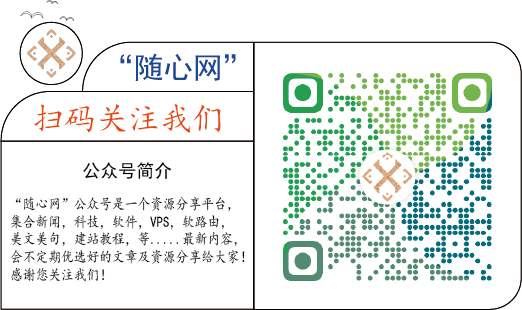 ×
×